كيفية تصدير كلمات المرور من Microsoft Edge

تعلم كيفية تصدير كلمات المرور من Microsoft Edge بسهولة وأمان باستخدام خطوات واضحة. قم بتأمين معلوماتك الشخصية بشكل أفضل.
الميزة الرئيسية لاستخدام خدمات الاشتراك مثل Apple Music هي وجود أغانيك في مكان واحد ، على بعد بضع نقرات منك. علاوة على ذلك ، يمكنك حتى تنزيل الأغاني المفضلة لديك والاستماع إليها في وضع عدم الاتصال حتى لا تضطر إلى الاعتماد على وجود اتصال بالإنترنت طوال الوقت. ولكن ماذا لو لم تتمكن Apple Music من تنزيل الأغاني؟
هذه إحدى المشكلات الشائعة التي يواجهها المستخدمون مع خدمة بث الموسيقى من Apple. لذلك ، سنحاول حلها في هذه المقالة.
جدول المحتويات:
آبل ميوزيك لا تقوم بتحميل الأغاني؟ إليك ما يجب فعله
بعض الأسباب الأكثر شيوعًا لعدم تنزيل Apple Music للأغاني هي:
1. تحقق من مساحة التخزين
أول شيء أولاً ، تحقق مما إذا كان لديك مساحة تخزين كافية على جهاز iPhone الخاص بك لتنزيل الأغاني الجديدة. الآن ، أفترض أنك تعرف بالفعل ما إذا لم يكن لديك مساحة تخزين كافية لأن جهاز iPhone الخاص بك ربما أعلمك بالفعل من خلال العديد من الإخطارات والعروض لترقية خطة iCloud الخاصة بك .
ومع ذلك ، من الأفضل دائمًا توفير بعض المساحة عن طريق إلغاء تحميل التطبيقات غير المستخدمة أو حذفها. لذلك ، توجه إلى إعدادات التخزين ، وتخلص من التطبيقات التي لا تستخدمها كثيرًا لتوفير مساحة كافية لمحتوى جديد.
2. تحقق من اتصال الإنترنت
من الواضح أن Apple Music لن تقوم بتنزيل الأغاني عندما لا يكون لديك اتصال إنترنت ثابت. لذا ، تأكد من عدم وجود خطأ في اتصال Wi-Fi أولاً. إذا كنت تستخدم الهاتف الخلوي ، فربما يتعين عليك تعديل بعض الإعدادات لتتمكن من تنزيل الأغاني. لكننا سنتحدث عن ذلك أدناه.
إذا لاحظت مشكلة في اتصال Wi-Fi الخاص بك ، فراجع هذه المقالة للحصول على حلول محتملة.
3. تمكين الهاتف الخلوي
بشكل افتراضي ، ستسمح لك Apple Music بتنزيل الأغاني فقط عندما تكون متصلاً بشبكة Wi-Fi. أسباب ذلك واضحة. إن تنزيل الأغاني عبر الهاتف الخلوي ، خاصة إذا اخترت تنزيلها بالجودة الأصلية ، سيؤثر سلبًا على خطة البيانات الخاصة بك. ربما لن يؤدي تنزيل أغنية واحدة إلى إتلاف خطة البيانات الخاصة بك بشدة ، ولكن تنزيل قائمة تشغيل كاملة على سبيل المثال يعد قصة مختلفة.
ولكن إذا لم تكن هناك شبكة Wi-Fi قريبة ، وتحتاج فقط إلى تنزيل بعض الأغاني بسرعة ، فيمكنك القيام بذلك عن طريق السماح لـ Apple Music بتنزيل الأغاني عبر الهاتف الخلوي في الإعدادات. إليك كيفية القيام بذلك:
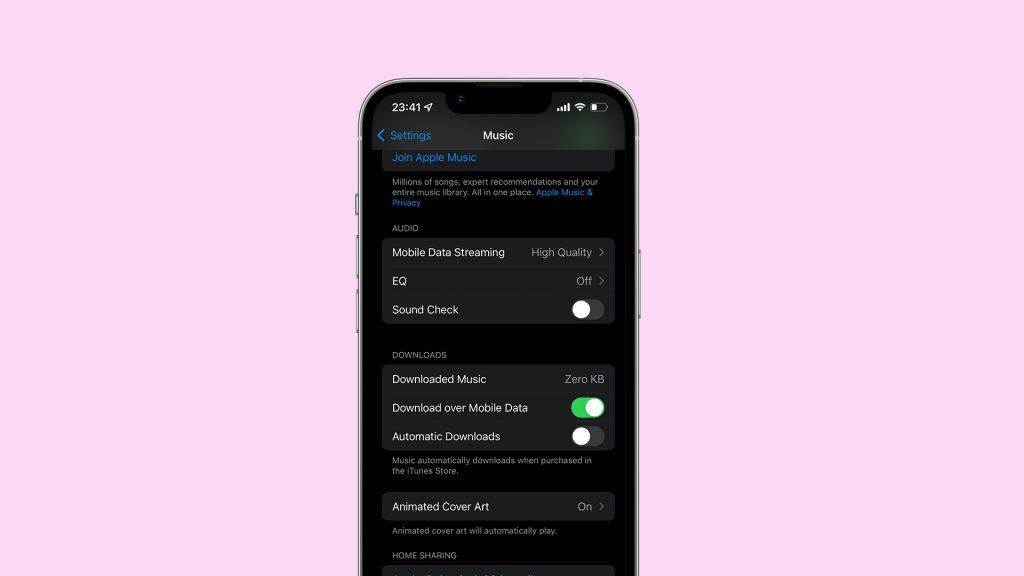
4. تبديل مكتبة الموسيقى على iCloud
يقترح بعض المستخدمين أن إيقاف تشغيل مكتبة موسيقى iCloud وتمكينها مرة أخرى يحل مشكلة تنزيل الموسيقى. ومع ذلك ، إذا قمت بذلك ، فستتم إزالة جميع الأغاني التي تم تنزيلها ، وسيتعين عليك تنزيلها مرة أخرى.
فيما يلي كيفية تعطيل مكتبة موسيقى iCloud وتمكينها:
5. إعادة تعيين إعدادات الشبكة
إذا لم ينجح أي من الحلول السابقة ، فيمكنك محاولة إعادة تعيين إعدادات الشبكة. ومع ذلك ، ضع في اعتبارك أن القيام بذلك سيؤدي إلى إعادة تعيين جميع إعدادات الشبكة ، بما في ذلك خطة البيانات الخاصة بك وشبكات Wi-Fi المحفوظة وسيتعين عليك إعداد كل شيء من البداية مرة أخرى. لذا ، قم بتطبيق هذا الحل كملاذ أخير.
إليك كيفية إعادة تعيين إعدادات الشبكة في iOS:
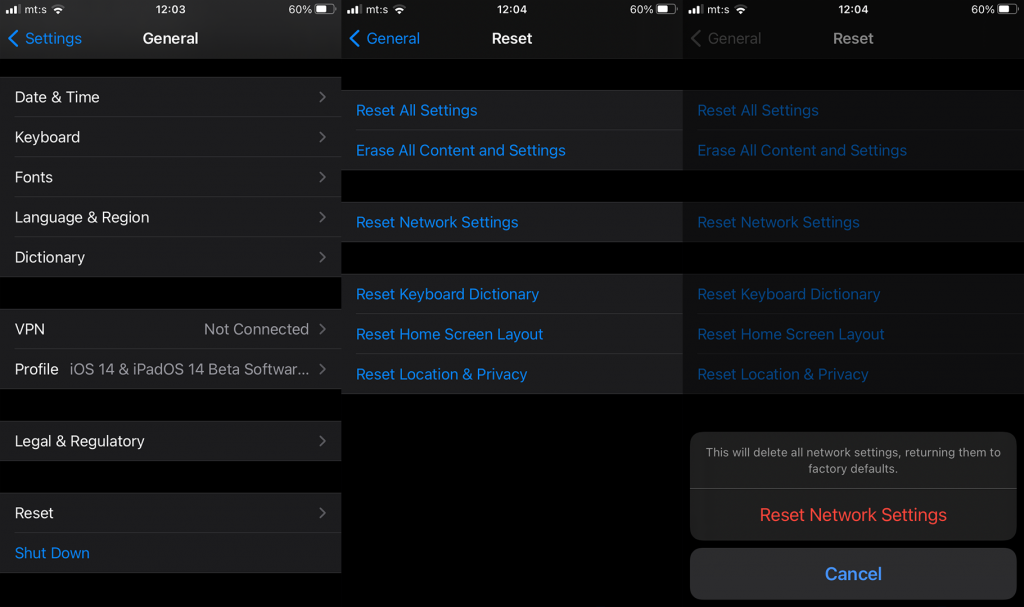
6. تفريغ موسيقى أبل
وأخيرًا ، إذا لم يساعدك شيء آخر ، فيمكنك محاولة إلغاء تحميل تطبيق الموسيقى . الميزة الرئيسية لإلغاء تحميل التطبيق مقارنة بحذفه تمامًا هي أن إلغاء التحميل يزيل فقط بيانات التطبيق من جهازك مع الاحتفاظ بجميع بيانات المستخدم. لذلك ، عند تثبيت الموسيقى مرة أخرى ، ستكون جميع إعداداتك موجودة.
إليك كيفية إلغاء تحميل Apple Music:
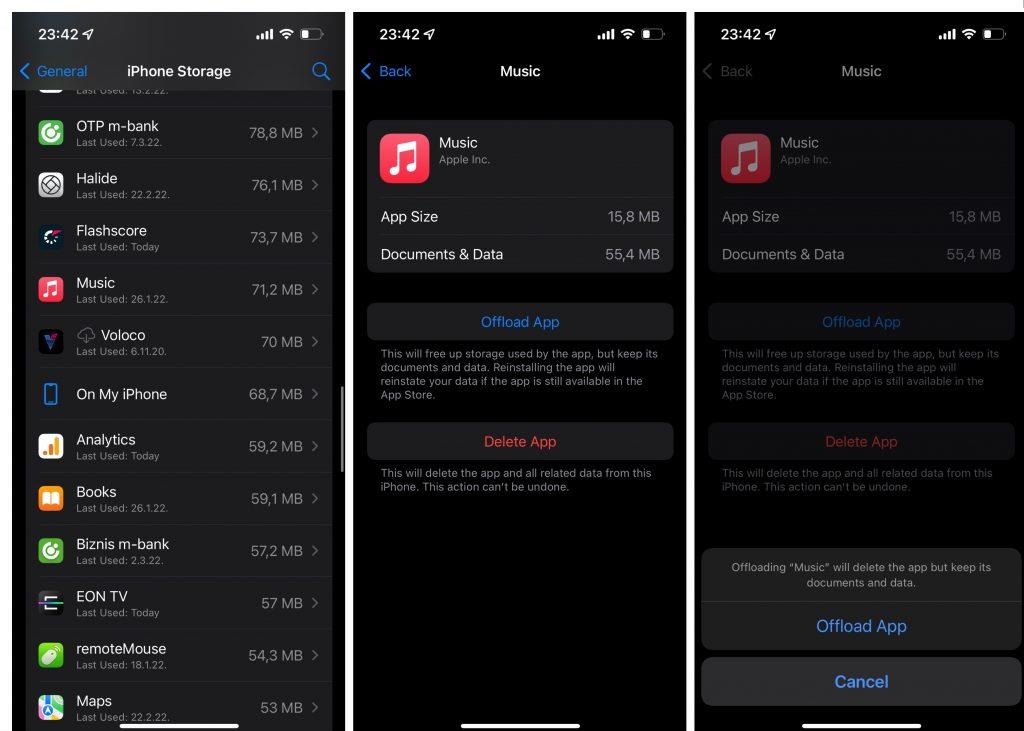
هذا عن ذلك. آمل أن يكون واحدًا على الأقل من هذه الحلول قد ساعدك في حل مشكلة Apple Music التي لا تقوم بتنزيل الأغاني. إذا كانت لديك أي تعليقات أو أسئلة أو اقتراحات ، فلا تتردد في إخبارنا بذلك في التعليقات أدناه.
تعلم كيفية تصدير كلمات المرور من Microsoft Edge بسهولة وأمان باستخدام خطوات واضحة. قم بتأمين معلوماتك الشخصية بشكل أفضل.
تعلم كيفية استخدام انتقالات الشرائح في PowerPoint لجعل عرضك التقديمي مميزًا وتفاعليًا.
تعرف على كيفية استكشاف خطأ تعذر العثور على عنوان IP للخادم وإصلاحه ، وكذلك احصل على حل سهل لإصلاح هذه المشكلة.
هل تتلقى رسالة الخطأ Err_Cache_Miss أثناء استخدامك Google Chrome؟ إليك بعض الإصلاحات السهلة التي يمكنك تجربتها لإصلاح المشكلة بكفاءة.
اكتشف أفضل 10 مواقع ألعاب غير محظورة في المدارس 2024، حيث يمكنك اللعب مجاناً دون قيود.
تتعلم كيفية إصلاح خطأ ERR_CONNECTION_RESET على أنظمة التشغيل Windows 10 و Mac و Android. اتبع الحلول الفعالة الموصى بها لحل المشكلة بنجاح.
إذا أغلقت علامة تبويب لم تكن تقصد إغلاقها في متصفحك، فمن السهل إعادة فتح علامة التبويب هذه. يمكنك أيضًا فتح علامات تبويب أخرى مغلقة مؤخرًا.
لإصلاح خطأ فشل أجهزة NMI في النظام، استكشف حلولاً متنوعة مثل إجراء فحص SFC، والتحقق من الأجهزة والبرامج، وتحديث برامج التشغيل والمزيد.
إذا كنت تمتلك Samsung Galaxy A12 وواجهت مشكلات، إليك قائمة بالحلول للمشاكل الشائعة.
تعلم كيفية ترقية Windows 11 Home إلى Pro بطريقة سهلة وسريعة. احصل على الميزات المتقدمة من Windows 11 Pro الآن!




![[محلول] كيفية إصلاح خطأ Err_connection_reset على أنظمة التشغيل Windows 10 و Mac و Android؟ [محلول] كيفية إصلاح خطأ Err_connection_reset على أنظمة التشغيل Windows 10 و Mac و Android؟](https://luckytemplates.com/resources1/images2/image-9016-0408150337456.png)

![كيفية إصلاح خطأ فشل أجهزة NMI على أنظمة التشغيل Windows 10 و 8.1 و 8 [محدث] كيفية إصلاح خطأ فشل أجهزة NMI على أنظمة التشغيل Windows 10 و 8.1 و 8 [محدث]](https://luckytemplates.com/resources1/images2/image-349-0408150737967.png)

